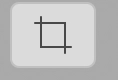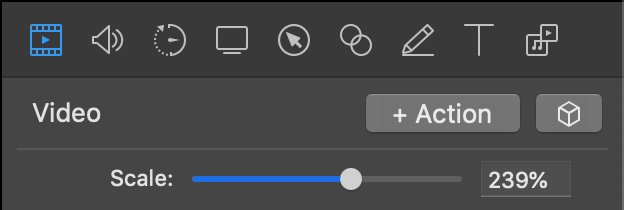我的屏幕录制工作流程
这篇文章最初发表在laurieontech.dev上
前几天我在浏览推特时,偶然发现我的朋友杰克·多姆 (Jake Dohm) 非常沮丧,因为他录制了一大堆东西却没有音频。
说实话,我第一反应是疑惑。他不是故意的吗?
事实证明,他没有。但我有!所以我想我应该写一下我的屏幕录制过程。谁知道呢,也许这对其他人也有效。
练习我的代码
制作教学视频时,我做的第一件事就是测试要写的代码。这通常包括以下几个部分:
- 弄清楚变量名称和语法
- 确定我正在使用的编辑器
- 确保它有效!
第二点可能是最重要的。有时我会直接在终端中使用 Node.js REPL。有时我会使用 VS Code 窗口和浏览器。其他时候,Codesandbox 或 Codepen 更合适。这通常取决于语法的新颖程度,以及在无需过多设置的情况下突出显示行为的最佳方法。
制作视频
一旦我知道要输入什么,我就会准备好我的窗口。理想情况下,我可以根据我使用的编辑器体验来增加字体。我还会确保关闭通知,删除多余的视觉效果(例如浏览器中的书签栏)等。
作为一个提示,让相关窗口覆盖大部分屏幕,这以后会很有用。
然后,我可以启动Screenflow,并将其设置为仅录制屏幕(不录制音频)。我会运行代码示例,并确保在光标移动以关闭窗口或其他操作之前,在末尾留出一些缓冲区。
我通常只需要练习一两次就能搞定。如果跳过练习步骤,时间会更长,所以我强烈建议不要跳过练习步骤。
编辑视频内容
我做的第一件事就是编辑视频的画面。所需的处理量各不相同。
我几乎总是需要调整屏幕大小,以便只关注重要信息。使用较大的窗口录制更容易做到这一点,因为它只能调整到特定的尺寸。您可以使用调整大小按钮访问此功能。
原来,在写这篇文章的时候,我发现了另外还有一个裁剪功能。我还没用过,不过如果你用过的话,请告诉我你的想法。
在某些情况下,我需要在后期制作中调整字体大小。这通常是在浏览器中录制检查器窗口时发生的。您可以通过选择视频轨道并使用“缩放”功能来执行此操作。我在这里添加了一个屏幕截图,以便您找到它。
请注意,如果您需要缩放,您可能需要在调整大小之前进行缩放。
我使用的最后一个功能是注释。Insert你可以在下方添加注释片段。它可以是彩色框、箭头,甚至是文本。它的主要用途是遮盖无法裁剪的内容,或者添加一些简单的字符,比如斜线。
如果有人想成为一名侦探,您可以通过我的Vue 路由器课程找到我在代码中添加字符的位置。
添加旁白
这是我制作过程中一个比较独特的部分。一旦我对视频有信心了,我就会添加画外音。我会用这个Insert > Narration功能。
首先,我确保我的Shure 麦克风已选择为输入。然后,我通过屏幕上显示的代码进行语音输入。
大多数情况下,只需要一两次,而且当我不专心打字的时候,时间安排得更容易!这有助于我保持我的“蛋头”视频非常简洁。
定格
在某些情况下,我发现我说话的速度赶不上打字的速度!我以前以为这需要我重新录音,但后来我发现了定格功能。
本质上,你可以为录音的特定部分添加长度。我通常会选择代表特定代码行结尾的帧并按住,以便添加必要的旁白。
结果
我发现这种录音方法非常有效!经过大量练习,我大约一天就完成了课程中仅有视频的部分。然后我回来,添加了旁白,一切就基本完成了。
制作 Egghead 内容需要的不仅仅是开发录音,因此拥有一个简化的流程会大有帮助。
鏂囩珷鏉ユ簮锛�https://dev.to/laurieontech/my-screencasting-workflow-l87 后端开发教程 - Java、Spring Boot 实战 - msg200.com
后端开发教程 - Java、Spring Boot 实战 - msg200.com